Pencereler yüklerken, “Windows yüklenemez. Bitlocker Drive Şifrelemesi etkinleştirildi”Hata. Bu hata, seçilen sabit disk bölümü Bitlocker ile korunduğunda oluşur. Kilidini açana ve Bitlocker'ı devre dışı bırakana kadar bu sabit sürücü bölümüne pencereleri yükleyemezsiniz. Bu makalede bu hatanın nasıl düzeltileceğinizi ve pencereleri nasıl yükleyeceğinizi gösteriyor.
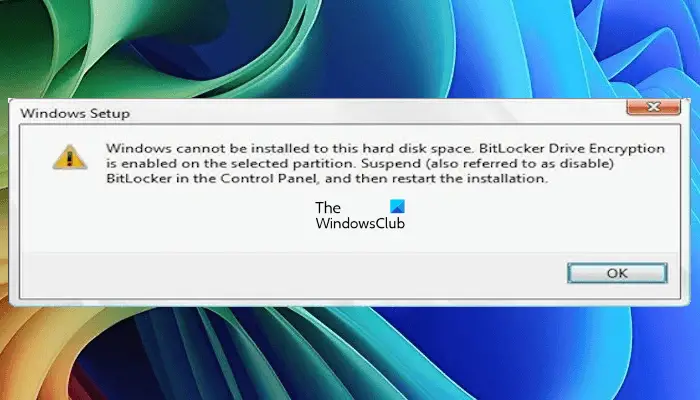
Tam hata mesajı:
Windows Setup: Windows bu sabit disk alanına yüklenemez. Seçilen bölümde Bitlocker Drive Şifrelemesi etkinleştirilir. Kontrol panelinde askıya alın (devre dışı bırakma olarak da adlandırılır) Bitlocker ve ardından kurulumu yeniden başlatın.
Windows yüklenemiyor, Bitlocker Drive Şifrelemesi etkinleştirildi
"Windows yüklenemez. Bitlocker Drive Şifrelemesi etkinleştirildi”Hata, şu önerileri kullanın:
- Bitlocker şifreli sabit disk bölümünün kilidini açın
- Bitlocker şifreli sabit disk bölümünü silin
- CMD'yi kullanarak Bitlocker şifreli sabit disk bölümünü temizleyin
Tüm bu düzeltmeler aşağıda ayrıntılı olarak açıklanmaktadır.
1] Bitlocker şifreli sabit disk bölümünün kilidini açın
Bitlocker kurtarma anahtarınız varsa,Kontrol paneli aracılığıyla. Ancak, Windows işletim sisteminiz bozulursa ve Windows'a önyükleme yapamıyorsanız, komut istemini kullanmanız gerekir.
BasınVardiya + F10Komut istemini başlatmak için Windows yükleme ekranındaki tuşlar. Aşağıdaki komutu yazın ve enter tuşuna basın:
manage-bde -status
Yukarıdaki komut size tüm sabit sürücü bölümlerinizin Bitlocker durumunu gösterecektir. Koruma durumunu açık veya kapalı olarak görebilirsiniz. Şimdi, komut isteminde aşağıdaki komutu girerek korunan sabit sürücü bölümünün kilidini açın:
manage-bde -unlock <partition letter>: -rp <BitLocker Recovery Key>

Yukarıdaki komutta doğru sabit sürücü bölüm harfini ve Bitlocker kurtarma anahtarınızı yazın. Örneğin, sabit disk bölüm D'nin kilidini açmak istiyorsanız, komut şu olacaktır:
manage-bde -unlock D: -rp <BitLocker Recovery Key>
Şimdi, bir sonraki adım, Bitlocker şifreli sabit disk bölümünü devre dışı bırakmaktır. Bunu yapmak için aşağıdaki komutu kullanın:
manage-bde -protectors -disable <hard drive partition letter>:
Doğru sabit sürücü bölüm harfini girin. Örneğin, sabit disk bölümü D için komut şu olacaktır:
manage-bde -protectors -disable D:
Şimdi pencereleri yükleyebilmelisiniz.
2] Bitlocker şifreli sabit disk bölümünü silin
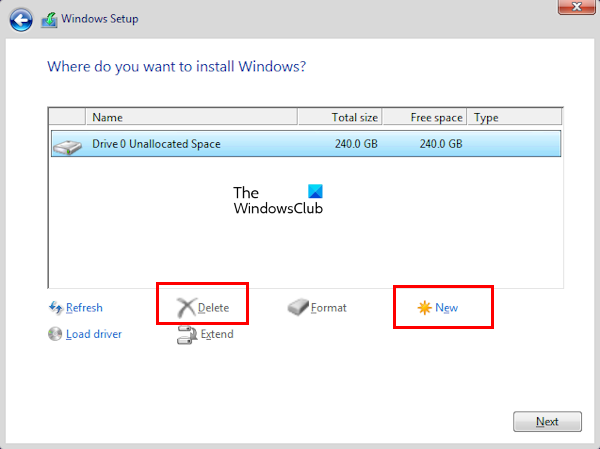
Bitlocker kurtarma anahtarınız yoksa, üzerine pencereler yüklemek için hedeflenen sabit sürücü bölümünü biçimlendirmeniz gerekir.
Bunu yapmak için Windows Kurulum ekranındaki sabit sürücü bölümünü seçin ve tıklayınSilmek. TıklamakTAMAMonaylamak için. Bundan sonra, o bölüm için ayrılmamış alanı göreceksiniz. Ayrılmamış Uzay Bölümünü seçin ve bölümü etkinleştirmek için Yeni'yi tıklayın. Şimdi tıklayınSonrakive pencereleri yüklemek için ekrandaki talimatları izleyin.
3] CMD'yi kullanarak Bitlocker şifreli sabit disk bölümünü temizleyin
Yukarıdaki yöntem işe yaramazsa, Windows'u yüklemek için Bitlocker şifreli bölümü komut istemi aracılığıyla temizleyebilirsiniz. Bunu yapmak için adımlar aşağıdaki gibidir:
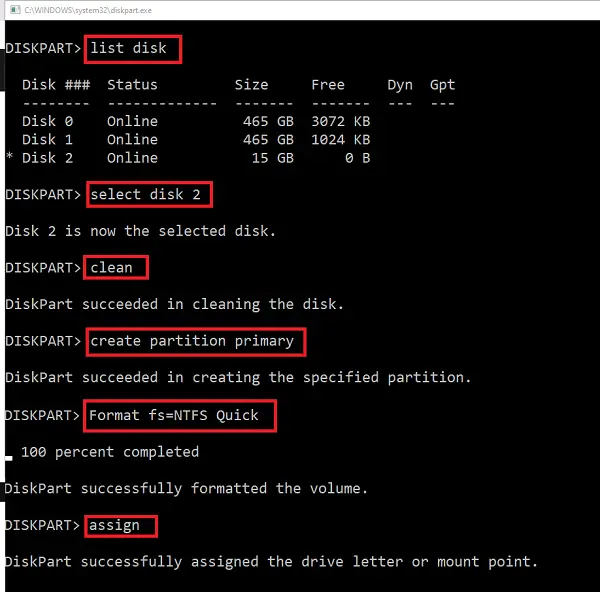
Windows kurulum ekranında,Vardiya + F10Komut istemini başlatmak için anahtarlar. Şimdi, aşağıdaki komutları tek tek yazın ve her komutu girdikten sonra Enter tuşuna basın.
diskpart list disk select disk # clean create partition primary active format fs=ntfs quick exit
Şimdi, biçimlendirilmiş sabit sürücü bölümüne pencereleri yükleyebilmelisiniz.
Umarım bu yardımcı olur.
Windows'ta Bitlocker Şifreli Sürücünün Kilidini Nasıl Açarım?
Windows'taki Bitlocker şifreli sürücünün kilidini açmanın tek yolu, BitLocker şifreleme tuşunu kullanmaktır. BitLocker kullanarak bir sürücüyü şifrelerken, Microsoft hesabınızdan anahtarı kaydedebilir veya kağıda yazdırabilirsiniz. Ancak, Microsoft hesabınıza kaydetmek en güvenli seçenektir.
Kayıp Bitlocker Anahtarı Nasıl Kurtarılır?
Bitlocker tuşunuzu her zaman güvenli bir şekilde saklamanız önerilir, böylece gerektiğinde kolayca kurtarabilirsiniz. Bitlocker anahtarını saklamanın en güvenli yolu, Microsoft hesabınıza kaydetmektir. Ancak, Microsoft hesabınıza kaydetmediyseniz ve basılı anahtarı kaybetmediyseniz, Bitlocker şifreleme anahtarını kurtarmanız çok zorlaşacaktır.
Sonraki Oku:.

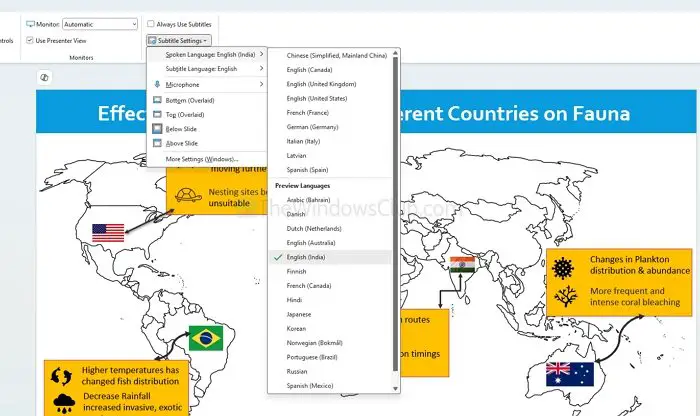
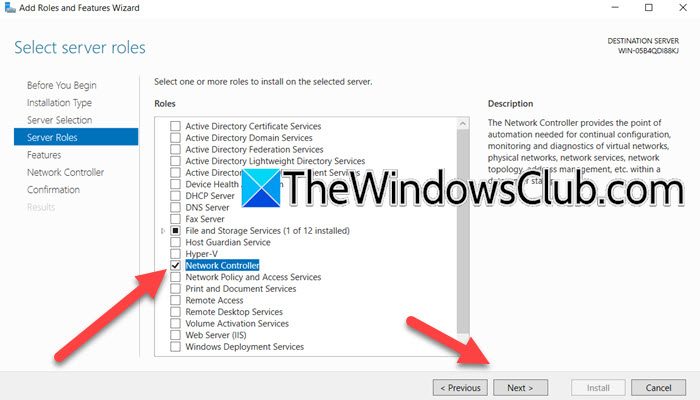

![Windows 11'de AMD grafik sürücüsü yüklü değil hatası [Düzeltme]](https://elsefix.com/tech/tejana/wp-content/uploads/2024/09/No-AMD-graphics-driver-is-installed.png)






